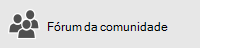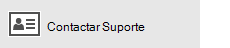Nota: Este artigo cumpriu o seu objetivo e vai ser removido em breve. Para não ter de se deparar com a mensagem "Página não encontrada", estamos a remover as ligações que o reencaminham para esta página de que temos conhecimento. Se criou ligações para esta página, remova-as e juntos iremos impedir esse tipo de problema.
Correio para Windows 10 permite-lhe procurar mensagens de um nome de remetente, de uma linha de assunto ou de outro conteúdo. A sua pesquisa irá devolver todos os resultados que contenham o seu termo de pesquisa específico. Por exemplo, se optar por procurar o nome Keri Mills no seu e-mail, Correio para Windows 10 irá mostrar-lhe todas as mensagens que contêm as palavras "Keri Mills". Neste momento, não pode procurar todas as mensagens de um remetente específico.
Se pretender procurar texto numa mensagem específica, pode utilizar a opção Localizar no painel de leitura. O seu termo de pesquisa será realçado na mensagem.
Notas:
Não pode procurar mensagens por endereço de e-mail ou por data.
Não pode procurar eventos no seu calendário.
Se não conseguir encontrar mensagens mais antigas, consulte onde estão as minhas mensagens de e-mail ou eventos?
Procurar mensagens
-
Na parte superior da lista de mensagens, selecione Procurar

Nota: Num telemóvel ou tablet, aceda a Procurar ao selecionar a lupa na parte inferior da página para apresentar a caixa Pesquisa.
-
Prima Enter ou selecione a lupa para ver os resultados da pesquisa.
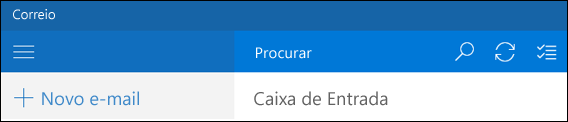
-
Para refinar os resultados da pesquisa, selecione todas as pastase, em seguida, selecione entre procurar na caixa de entrada ou procurar em todas as pastas.

Procurar uma palavra ou expressão numa mensagem
Também pode procurar a partir do painel de leitura para localizar todas as instâncias de uma palavra ou expressão numa mensagem específica.
-
Selecione a mensagem que pretende procurar.
-
Selecione mais > Localizar.

-
Introduza a palavra ou expressão que procura e Correio para Windows 10 irá realçar a palavra ou expressão sempre que ocorrer na sua mensagem.
Não consegue localizar mensagens mais antigas?
Se não conseguir encontrar mensagens mais antigas, consulte onde estão as minhas mensagens de e-mail ou eventos?
Está à procura dos seus contactos?
A aplicação correio utiliza a aplicação pessoas no Windows 10 para armazenar informações de contacto. Se precisar de procurar o endereço de e-mail de um contacto, pode fazê-lo na aplicação pessoas.